OpenGL актуализация в Windows 7
Пакет от файлове, наречен OpenGL, в повечето случаи се изисква от потребителите да изпълняват определени игри правилно на компютър с операционна система Windows 7. Ако този драйвер липсва или версията му е остаряла, програмите просто няма да се включат и съответното известие ще се покаже на екрана с искане за инсталиране или актуализиране. софтуер. В тази статия ще увеличим максимално внедряването на нови библиотеки на OpenGL.
Съдържанието
Актуализирайте OpenGL в Windows 7
Първата стъпка е да разберете как е инсталиран въпросният компонент на компютъра. Всички необходими файлове се поставят заедно с драйверите за графичния адаптер. Затова първо трябва да актуализирате софтуера на този компонент и след това да преминете към анализ на алтернативен метод.
Когато на видеокартата е инсталиран най-новият драйвер и няма повече актуализации, все още получавате известие за необходимостта от актуализиране на OpenGL, незабавно преминете към третия метод. Ако тази опция не доведе до никакви резултати, това означава, че вашето оборудване не поддържа най-новите библиотеки. Препоръчваме ви да изберете нова видеокарта.
Вижте също:
Избор на подходяща графична карта за вашия компютър.
Избор на графична карта под дънната платка
Метод 1: Актуализирайте драйверите за видеокарти в Windows 7
Както бе споменато по-горе, компонентите на OpenGL са инсталирани заедно с файловете на графичните карти. В Windows 7 има няколко метода за тяхното обновяване. Всеки от тях е подходящ в различни ситуации и изисква от потребителя да изпълнява определени действия. Отидете в статията на линка по-долу, за да се запознаете подробно с всички методи. Изберете подходящия и използвайте предоставените инструкции. След приключване на процеса е достатъчно да рестартирате компютъра и да проверите работата на игрите или други програми, които изискват наличието на нова версия на библиотеката.
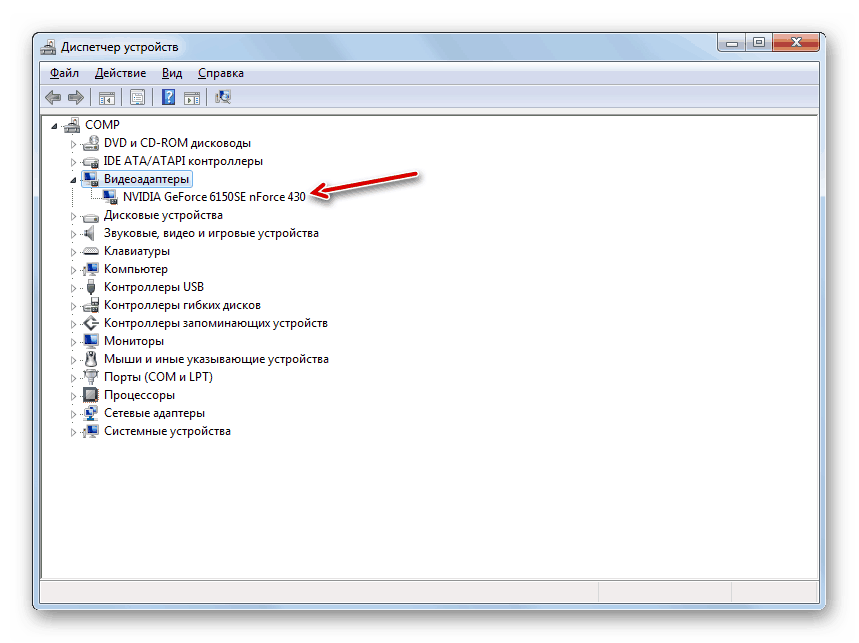
Още подробности: Актуализираме драйверите на видеокартата в Windows 7
Метод 2: Актуализирайте компонентите в помощната програма за видеокарти
Сега основните производители на графични карти са AMD и NVIDIA. Всяка от тях разполага със собствен софтуер, който осигурява правилната работа на операционната система и ви позволява да актуализирате софтуера. На собствениците на видеокарти от NVIDIA се препоръчва да се обърнат към материала на следния линк, за да разберат как да инсталирате новата версия на OpenGL драйвера в Опитът на GeForce ,

Още подробности:
Инсталиране на драйвери с NVIDIA GeForce Experience
GeForce Experience не е инсталиран.
Отстраняване на неизправности при стартирането на GeForce Experience
Притежателите на карти AMD трябва да се запознаят с други статии, тъй като в този случай всички действия се извършват в Catalyst Control Center или в Radeon Софтуер Adrenalin Edition , в зависимост от вида на инсталирания софтуер.
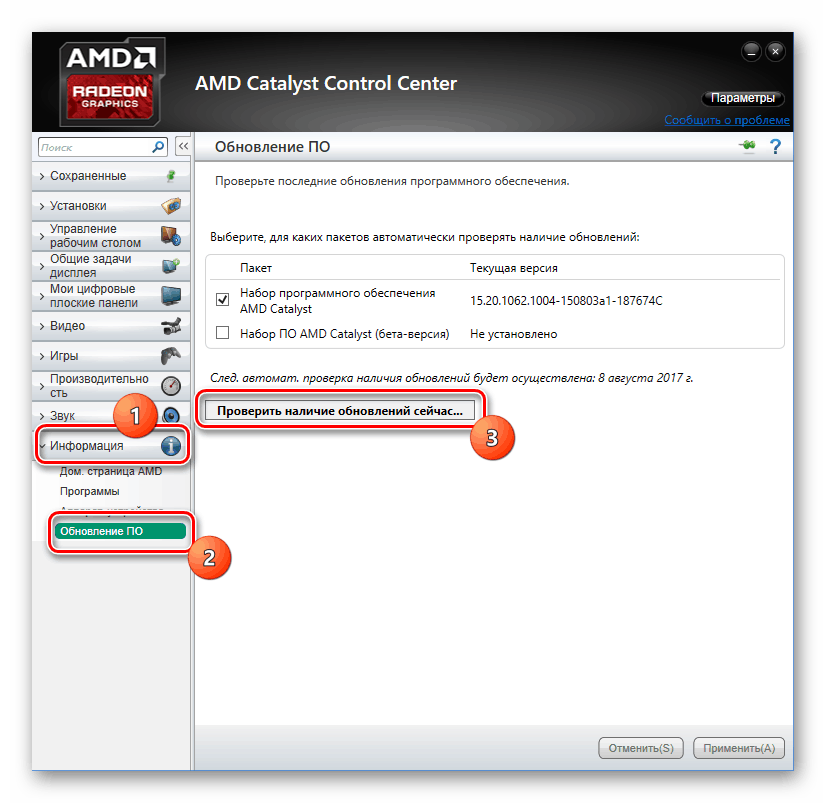
Още подробности:
Инсталиране на драйвери през AMD Catalyst Control Center
Инсталиране на драйвери чрез AMD Radeon Software Adrenalin Edition
Метод 3: Актуализиране на DirectX
Не е най-ефективният, но понякога работен метод е да инсталирате нови компоненти на библиотеката DirectX. Понякога съдържа подходящи файлове, които позволяват на необходимите игри или програми да функционират нормално. Първо трябва да знаете кой DirectX вече е инсталиран на вашия компютър. За да направите това, прочетете инструкциите в статията по-долу.
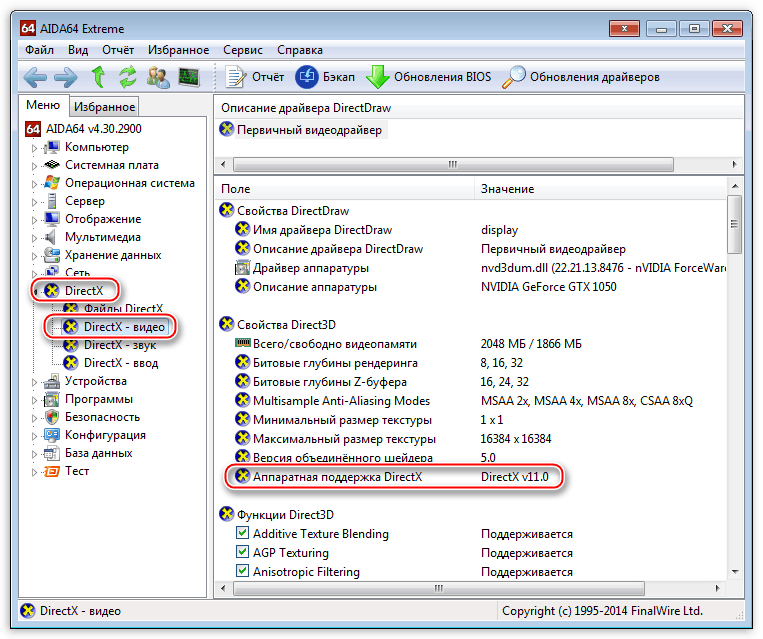
Още подробности: Разберете версията на DirectX
В момента най-новата версия за Windows 7 е DirectX 11. Ако имате инсталирана по-ранна библиотека, съветваме ви да я актуализирате и тествате софтуера. Прочетете по тази тема в друг материал.
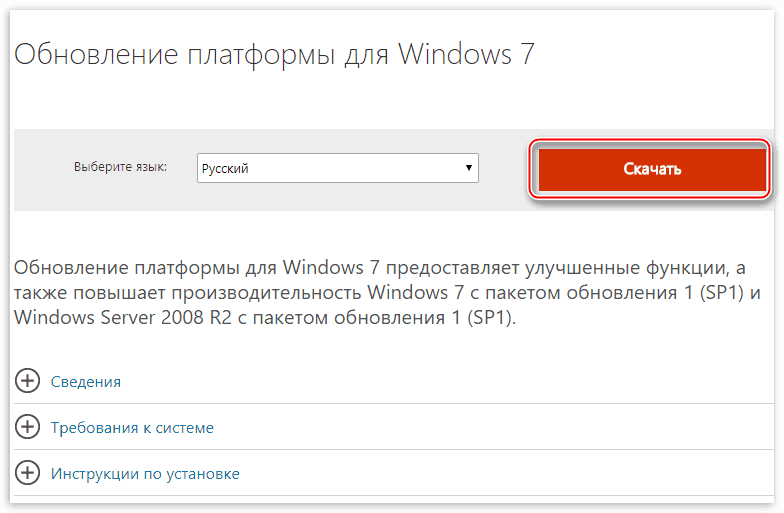
Още подробности: Как да актуализирате DirectX библиотеки
Както виждате, при обновяването на OpenGL няма нищо сложно, основният въпрос е само поддръжката на нови файлове от този компонент от вашата видео карта. Препоръчваме да проверите всички методи, тъй като ефективността на всеки от тях зависи от различни обстоятелства. Прочетете инструкциите и ги следвайте, тогава ще успеете.